「 BootCamp 環境にて マカフィー フルスキャン 時に、 異常終了 して勝手に 再起動!」★ 対処方法 ★
 【目次】
【目次】 1. BootCamp や 仮想化環境 は サポート 対象外!
2. でも簡単に対処可能で、 フルスキャン 成功 !
BootCamp しか 検証 できなくて、ごめんなさい。
「 BootCamp 環境にて マカフィー フルスキャン 時に、 異常終了 して勝手に 再起動!」 ★ 対処方法 ★
1. BootCamp や 仮想化環境 は サポート 対象外 !
マカフィー テクニカルサポート に電話すると「 BootCamp や 仮想化環境 は マカフィー サポート 対象外 」と云われ、あきらめてしまった人も多いのでは…電話でやり取りする最中に もう一つ 確認できたことは「 マカフィー の フルスキャン 」は 常に フルスキャン のため、「 スケジュールスキャン の "除外するファイル" 」に ファイル や フォルダ を指定しておいても、 フルスキャン の場合 その除外設定 が無視 されるとのことです。
つまり、 除外設定 は カスタムスキャン のみ適用されます!
もちろん、「 リアルタイムスキャン の "除外するファイル" 」にも 「 BOOTCAMP の ボリューム 」を加えておく必要があります。
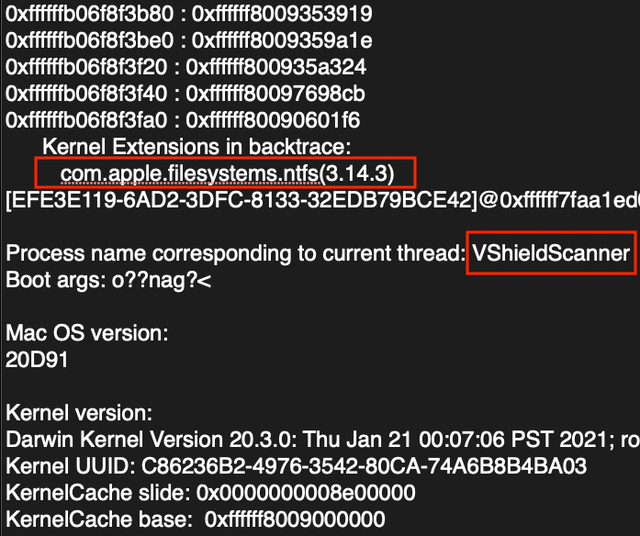
上の画面は「異常終了 して勝手に 再起動 」した後に(通常設定だと表示され 改善のために) Apple に送信される "panicファイル" の一部です。
「OK」ボタンをクリックして Apple に送信する前に、異常終了の原因を確認してみましょう !
1行目の左端から「 panic(cpu 0 caller 0xffffff7faa223eb5): " ntfs_attr_record_move_for_attr_list_attribute(): err\\n "@/AppleInternal/(以後省略)」と表示されていて、 30行目あたりに 「 Process name corresponding to current thread: VShieldScanner 」とあれば、以下の対処方法で大丈夫だと思われます。
理由はどうでも良いから対処法だけを知りたい方は、上記を確認後 第2章 に進んでください。
VShieldScanner は マカフィー の ウイルス検索 アプリに含まれているプロセス(ファイル)で、このプロセスが原因で 異常終了 を起こしたことを示しています。
ntfs_attr_record_move filesystems.ntfs とあるため、 NTFS に関連した障害だと判断できます。
NTFS は マイクロソフト が開発したファイルシステム で、 Windows10 などを組み込む BootCamp ボリュームは NTFS でフォーマットされています。
BootCampボリュームは BootCamp 環境作成時以外 macOS から読み取り専用 状態で接続されているため 変更不可の領域です。
macOS からはアクセスできないファイルや領域が存在するため、 カーネルパニック 異常終了 を引き起こしたと推測できます。
専門家でないため、詳細は解りかねますが…
あなたの Mac に BootCamp 以外の仮想化環境 を適用していない場合、 BootCamp ボリュームのみが NTFS でフォーマットされた領域です。
もちろん、USBメモリ などの外部デバイス や ネットワーク 経由の デバイスは フルスキャン 時に接続しない事が前提となりますが…
異常終了させないためには、 フルスキャン や 「 システム( /System )」を含む カスタムスキャン 時に BootCamp ボリューム をスキャンさせないようにすれば良いのです!
つまり、 BootCamp ボリュームのみを ウイルス検索 対象から外せば良いと誰でも思うでしょう?
最初に思いつくのが スケジュールスキャン と リアルタイムスキャン 時の設定で、「除外するファイル」に BootCamp ボリューム ( /Volumes/BOOTCAMP )を加えることです。
上記設定後に フルスキャン をかけると分かりますが、また「異常終了+再起動」の カーネルパニック を引き起こします。
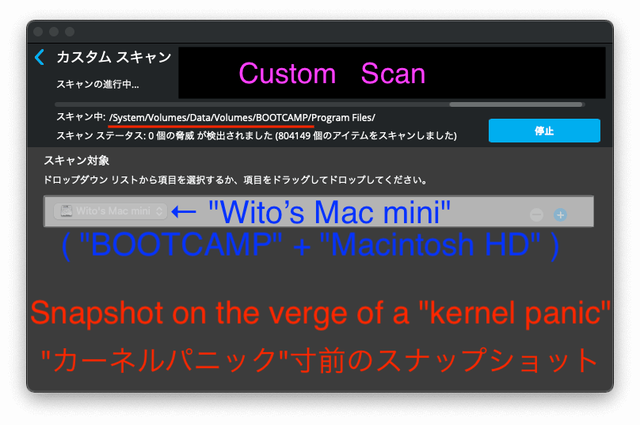
なぜなら、「 システム( /System )」フォルダ以下に (たぶん エイリアス を利用して) BootCamp ボリューム ( /Volumes/BOOTCAMP )の 仮想フォルダ が存在するからです!
ちなみに、 macOS Big Sur では "/System/Volumes/Data/Volumes/BOOTCAMP" という 仮想フォルダ が見つかりました。
実フォルダはあくまでも "/Volumes/BOOTCAMP" なのですが…
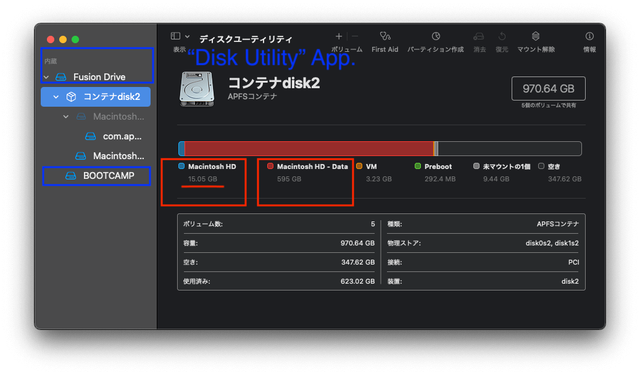
macOS Catalina 以降、重要なOSファイルが間違って上書きされないように 、"Macintosh HD" システムボリューム は「読み取り専用の OS実行部分」と「データ部分」の 2つのボリューム に分割されました!
セキュリティ強化のためですね。 ごめんなさい、筆者の勉強不足です。 macOS Big Sur に先日アップグレードするまで、 macOS Mojave をずっと使っていましたので…
確かに Mojave 以前、ウイルス検索中に カーネルパニックを引き起こしたことはありませんでした。
ファイルとデータは "Macintosh HD - Data" という別のボリュームに保管され、「Finder」 では両方のボリュームが "Macintosh HD" として表示されるとのことです。
「ディスクユーティリティ」アプリで確認でき、「OS実行部分のボリューム」は わずか 15GB ほどしかありません…
「OS実行部分のボリューム」のエントリポイントは今まで通り「 / 」にマウントされ、「データ部分のボリューム」が新たに「 /System/Volumes/Data 」にマウントされます。
よって、 macOS Catalina 以降、BOOTCAMPボリューム を含めた全てのデータを「 /System/Volumes/Data 」配下に置かないと、データアクセスできなくなったようです。
互換性( Windows OS を再インストールしなくても良いように)を維持するため、 実ボリューム( /Volumes/BOOTCAMP )を変更せずに 「 /System/Volumes/Data/Volumes/BOOTCAMP 」 仮想フォルダ を配置したのだと思われます。
先に エイリアス と書きましたが、 シンボリックリンク などの別の手段で実現しているのかもしれません。
ちなみに、「 /System/Volumes/Data/Volumes/'Macintosh HD' 」 エイリアス も確認できました。
ここまで理解できるまで5日間、さらに2日間ほど悩んだ結果、たまたま BOOTCAMP アイコンを右クリック した時に 気付きました!
まさに 発想の転換 ! 論理的に接続されていなければ、 macOS を含むオペレーティングシステムからアクセスすることができません。
昔 SunOS などの Unix の仕事をしたこともあるのに、情けない限りです…
アンマウント (物理接続したデバイスを論理的に切り離す Unix OSコマンド)後に、 フルスキャン をかければ良いのだと…
システム ( macOS )から一時的に切り離して フルスキャン が終わったら、 BootCamp ボリューム に 再接続 すれば良いのです。
具体的には、 マウント (物理接続したデバイスに論理的に接続するための Unix OSコマンド)すれば 元通りです。
そもそも BootCamp ボリューム は Windows をインストールするために用意した領域なので、 BootCamp 内の Windows を起動後に Windows 用のウィルス検索 アプリ を新たにインストールして BootCamp ボリューム を ウィルス検索 するのが当たり前ですね。
念のため「Windows OS 用のウイルス検索」アプリ で フルスキャン を行い、「BOOTCAMP ボリューム」が壊れていないかどうか確認しておきましょう!
幸い、 Mac は マウント ・ アンマウント 作業が限りなく簡単にできるように作られています!
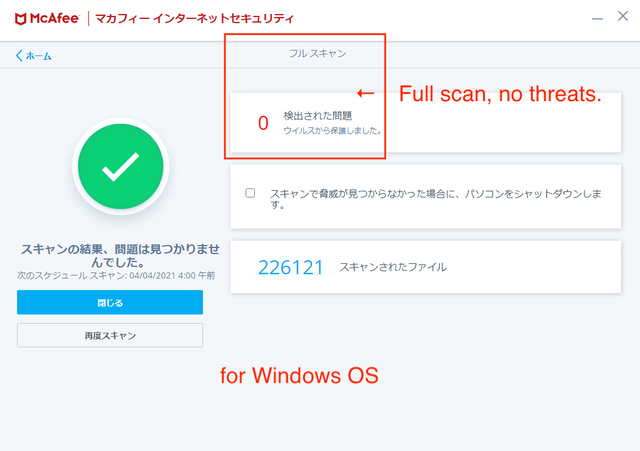
2. でも簡単に対処可能で、 フルスキャン 成功 !
後日、画像を添付して 以下の作業を さらに解りやすく説明します!文章のみでも 難しくはないのですが…
(1) 「BOOTCAMP アイコンの右クリック」メニューから、「 "BOOTCAMP" を取り出す」を選択。
アイコンは消えるが、フォルダの中身が消えるわけではありません。
古くからの Mac ユーザーの方は、「ゴミ箱」まで ドラック&ドロップ することでしょう。
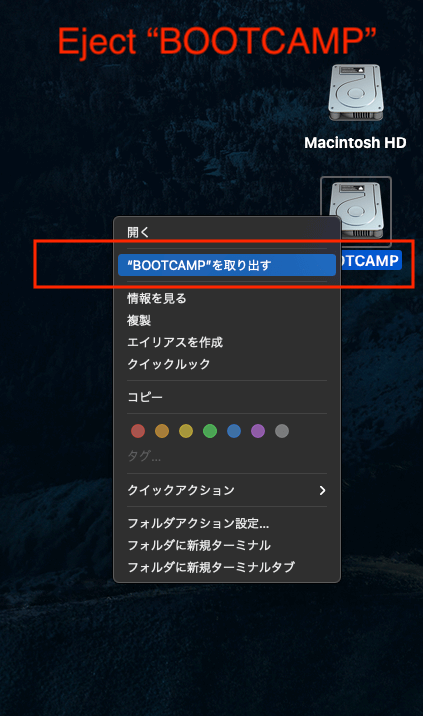
(2) フルスキャン あるいは 「 "システム" フォルダ を含む カスタムスキャン」を行う。
"システム" 以外の "ユーザー" , "アプリケーション" , "ライブラリ" フォルダは、
(1) の作業無しで カスタムスキャン 可能なはずです。
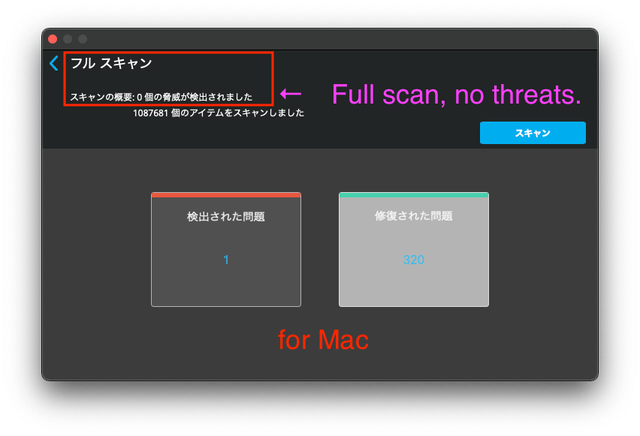
(3) ウイルス検索 完了後、 Mac を再起動して下さい!
Mac の場合 再起動すると、物理接続されたデバイスは オートマウント されます。
「BOOTCAMP アイコン」の再表示を確認してください。
なお、アイコンの表示位置は、変わる可能性があります。
すぐに再起動ができない場合は、「ディスクユーティリティ」アプリを利用して
「BOOTCAMP ボリューム」を手動で マウント 可能です。
すぐに、「BOOTCAMP アイコン」が再表示されます。
なお、アイコンの表示位置は、変わる可能性があります。
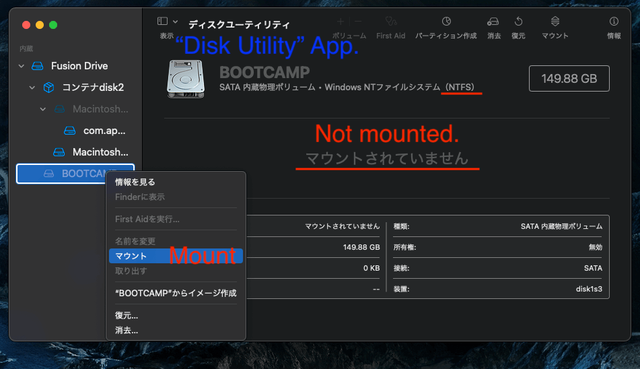
以上で、対処方法は終わりとなります。
最後まで読んでいただき、ありがとうございます。 また、お越しくださいませ。
// アタル
広告 McAfee マカフィー リブセーフ 3年版 Win・Mac・Android・iOS用
広告 Symantec ノートン 360 デラックス 最大3台のデバイスを保護
広告 Symantec ノートン 360 デラックス 最大3台のデバイスを保護
最後まで読んでいただき、ありがとうございます。 また、お越しくださいませ。
// アタル

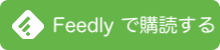






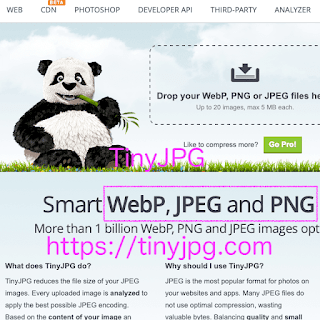





sdafsgd
簡単なガイドで mSpy のパワーを発見してください! この多用途な監視ソリューションの機能を活用する方法を段階的に学習します。 インストールから機能の操作まで、特定のニーズに効果的に エムスパイ 使い方 対応するための知識を身につけてください。